位我上者,灿烂星空;道德律令,在我心中。
——《纯粹理性批判》德/康德
因为疫情原因部分设备不能拿到新的办公场地,适逢等等党的胜利:树莓派4首发8GB版本,售价75刀,还可尝鲜64位操作系统,以¥589的价格入手了 8GB 版本的树莓派4B,经过简单改造后成功变成办公室电脑。平时 coding 和 surfing 都没有问题,streaming 能力稍弱,1080P解析稍卡,720P解析流畅。
硬件部分
不同版本树莓派参数对比

| 项目 | Zero | ZeroW/ WH | 3A+ | 3B | 3B+ | 4B |
|---|---|---|---|---|---|---|
| SOC(系统芯片) | BCM2835 | BCM2837B0 | BCM2711B0 | |||
| CPU(中央处理) | ARM11 单核 700MHz |
ARM Cortex-A53 四核 (3B为1.2GHz,3A+/3B+为1.4GHz) |
ARM Cortex-A72 四核 1.5GHz |
|||
| GPU(图形处理) | Broadcom VideoCore IV@400MHz | Broadcom VideoCore IV@500MHz | ||||
| 内存 | 512MB | 512MB | 1GB | 2GB/4GB/8GB可选 | ||
| USB | 1个micro USB | 1个USB2.0 | 4个USB2.0 | 2个USB2.0 + 2个USB3.0 | ||
| HDMI | Micro HDMI | HDMI | Mini HDMI | |||
| 蓝牙 | 无 | 蓝牙4.1 | 蓝牙4.2 | 蓝牙4.1 | 蓝牙4.2 | 蓝牙5.0 |
| WiFi | 无 | 802.11 b/g/n | 3B为:802.11 b/g/n,其他为:802.11 b/g/n/ac 2.4GHz/5GHz双频 | |||
| 以太网口 | 无 | 100Mbps | 300Mbps (USB) | 1000Mbps | ||
| 以太网PoE | 无 | 支持 | ||||
| 供电接口 | Micro USB (5V 2.5A) | USB Type-C (5V 3A) | ||||
| 总体尺寸 | 65 × 30 x 5 mm | 65 × 56 mm | 85 x 56 x 17 mm | |||
额外设备
ORICO M.2 NVMe移动硬盘盒转 PFM2-C3
市面上M.2的硬盘盒主控一般有三种,其中JMS583主控的发热量明显高于其他二者,而其他两者之中又数RTL9210主控的发热量最小。关于这个有时间可以写一片什么值得买,前前后后换了三个硬盘盒,还是 PFM2-C3 比较合心意。SanDisk SDSSDH3N-500G-Z25 SSD硬盘
SanDisk这款和西数蓝盘互相贴片,不过质量都还中肯,之前也试了试铠侠(原东芝存储)的rc10,速度相近,选了个618时候最便宜的留下。其实SSD都大同小异,金士顿A100在硬盘盒上的表现也和前两者相差无几。树莓派小冰塔
这才是重中之重,因为我后续要超频,树莓派小冰塔将热量有效导出,直接从 70°C 拉回 50°C,为超频大业的成功奠定了基础。买的是微雪家的,熟悉树莓派的同学相比对微雪不陌生,随手丢个链接,利益无关。。。Micro HDMI + 显示器 + 分线器(并口用起来太难受) + 键鼠
最后的光污染嘿嘿~

软件部分
系统选择
选择什么样的系统取决于你熟悉什么系统和你的树莓派的用处。树莓派官网提供Raspberry Pi Imager工具,选择系统,刻录验证一条龙服务。
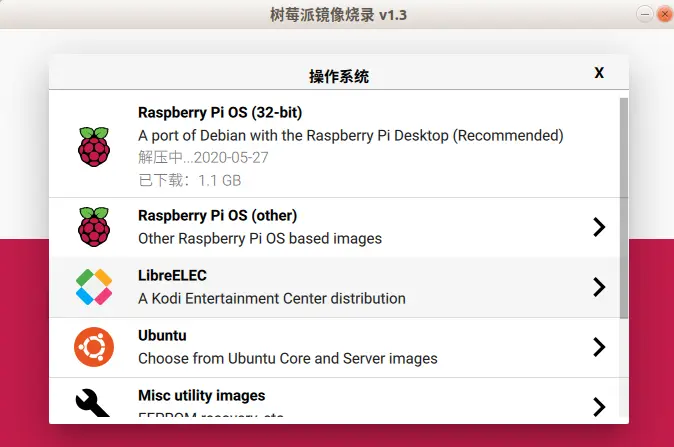
我还是选择了 Ubuntu for Raspberry Pi 64位版本。关于Ubuntu的选择,如果你不知道该选择哪个下载,请看官方提示:Raspberry Pi 2仅支持32位,因此这是一个简单的选择。但是,Raspberry Pi 3和4是64位板。根据Raspberry Pi基金会的说法,由于Pi 3仅支持1GB内存,因此为Pi 3使用64位版本的好处有限。但是,对于Pi 4,64位版本应该更快。
为 Ubuntu for Raspberry Pi 安装桌面
desktopify作者一直以来负责 Ubuntu Mate 的官方工作,据悉会调回负责 Ubuntu for Raspberry Pi 开发官方桌面版本。 desktopify 用来为 Ubuntu Server 版本安装适合 Pi 的桌面,十分简单。
- 将Raspberry Pi的Ubuntu Server映像放在SDHC卡上
- 在Raspberry PI 2、3或4上引导Ubuntu Server SDHC
- 登录到Ubuntu for Raspberry Pi;经过cloud-init后,用户名ubuntu和密码ubuntu;系统将提示您更改密码
- 克隆项目
git clone https://github.com/wimpysworld/desktopify.git - 将服务器转换为桌面
sudo ./desktopify –de ubuntu-mate
desktopify可用的桌面环境如下
- lubuntu
- kubuntu
- ubuntu
- ubuntu-budgie
- ubuntu-kylin
- ubuntu-mate
- ubuntu-studio
- xubuntu
其中我尝试了kubuntu(KDE),ubuntu原生桌面,ubuntu-mate桌面环境,实测可用,注意选择正确的 Desktop Manager 负责引导。最终我还是投奔了KDE的怀抱,真香~
(替代)软件安装
- Markdown编辑器:Typora没有arm64编译版本,选择Retext
- IDE:VS Code 和 PyCharm 没有arm64编译版本,选择VSCodium
- Python虚拟环境:Anaconda 没有arm64编译版本,选择virtualenv
- 网页浏览器:Chrome 没有arm64编译版本,选择 Chromium 可通过 snap 安装
- 视频播放器:mpv 和 VLC 都有arm64编译版本
当然了,我是很懒的,大神们对上述没有arm64编译版本的软件都可以自行编译哈哈。
树莓派 4B 全方位超频设置 (实测通过)
当然需要提醒的是:超频有风险,作死需谨慎。超频有风险,作死需谨慎。超频有风险,作死需谨慎。
主要是CPU超频,GPU超频和GPU显存分配。(部分前提是5V3A稳定输入和刷最新固件)
如果是使用树莓派原生系统(现在叫Raspberry Pi Desktop?),超频的设置可以直接在raspi-config中完成。我面对的是 Ubuntu for Raspberry Pi,设置需要手动写入/boot/firmware/下的config.txt文件。
1 | # 提升额定电压 |
平时 coding 和 surfing 都没有问题,streaming 能力稍弱,1080P解析稍卡,720P解析流畅。如果遇见掉电重启,可以看看自己的输入是不是3A,不是就换个好的嘛,是的话不妨将电压进一步提升至over_voltage=10。
当然需要提醒的是:超频有风险,作死需谨慎。超频有风险,作死需谨慎。超频有风险,作死需谨慎。
Reference
- 树莓派产品参数PK
- 等等党的胜利:树莓派4首发8GB版本,售价75刀,还可尝鲜64位操作系统
- Install Ubuntu Server on a Raspberry Pi 2, 3 or 4
- 微雪代树莓派小冰塔
- Raspberry Pi Imager
- wimpysworld/desktopify
- retext-project/retext
- VSCodium/vscodium

